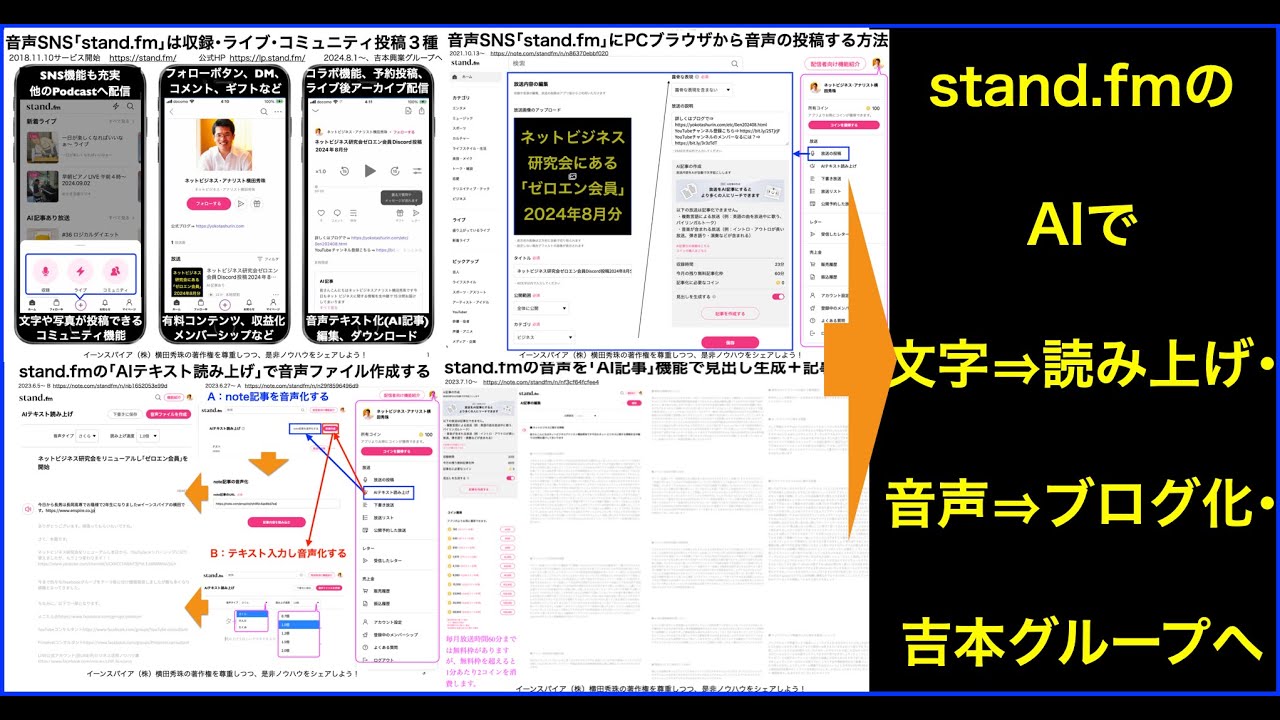Goodnotes 6の進化が止まらないんだが…!
Summary
TLDRGoodNotes 6の最近のアップデート機能を紹介しています。ツールバーのカスタマイズ、ノート内リンク機能、オブジェクトのページ間移動、画像のレイヤー調整、破線・点線機能、テキストモードの追加など、便利になった点や今後の改善点について解説しています。
Takeaways
- 😀 GoodNotes 6のツールバーがカスタマイズできるようになった。
- 📝 GoodNotes内の別ノートや別ページとリンクを張れるようになった。
- 🚀 投げ縄で選択したオブジェクトをページをまたいで移動できるように。
- 🖼 画像の上下レイヤーを調整できるようになった。
- ➖ 新しい線の種類(破線、点線)が使えるようになった。
- ⌨️ テキストモードが追加され、インデント機能もついた。
Q & A
グッドノート6のツールバーはどのようにカスタマイズできるようになりましたか?
-3点リーダーから書類設定に入り、ツールバーカスタムをタップすることで、表示するツールの選択や順番の変更ができるようになりました。不要なものは削除でき、よりシンプルにすることができます。
グッドノート6ではどのようにしてノート内リンクが貼れるようになりましたか?
-テキストの装飾メニューから「リンクを追加」を選び、リンク先を同じグッドノート内の別のノートやページを指定することで、ノート内リンクが貼れるようになりました。
オブジェクトをページ間で移動できるようになったのはどのような場合ですか?
-縦スクロールの場合のみ、投げ縄ツールなどで選択したオブジェクトを別のページにドラッグ&ドロップして移動できるようになりました。横スクロールの場合はまだ対応していません。
重なった画像の上下関係を変更できるようになったのはなぜ重要ですか?
-後から追加した画像が常に手前に来てしまうため、意図したレイアウトが崩れてしまうことがありました。並び替え機能が追加されたことで、思い通りのレイアウトが実現できるようになりました。
実線の他にどのような線が引けるようになりましたか?
-ストローク設定から破線と点線を選択できるようになりました。下線などの強調に変化を付けられるため、視認性が高まります。
テキストモードにはどのような入力支援機能が追加されましたか?
-テキストモードで段落のインデント機能が追加され、文章のブロック感を出しやすくなりました。見た目だけでなく内容の区切りを明確にできます。
グッドノート6のアップデート状況を確認するにはどうしたらいいですか?
-公式サイトでバージョンごとの変更点を確認できます。また、YouTubeのGoodNotesチャンネルで最新の機能を動画で紹介しているので、そちらもチェックすることをおすすめします。
平岡さんが特に重要だと思ったアップデート機能は何ですか?
-平岡さんはリンク機能のアップデートが一番大きいと評価していました。ノートの整理や運用が格段に楽になると述べています。
今後、グッドノートにどのようなアップデートを要望しますか?
-平岡さんはコメント欄での要望を呼びかけていますが、特に鉛筆ツールの実装を望んでいるようです。書き心地の良い鉛筆が使えるようになれば、さらに使いやすくなると述べています。
グッドノート5から6への乗り換えタイミングを判断するには?
-平岡さんは定期的に6のアップデート情報を発信していくと述べているので、気になる新機能が実装されたタイミングで乗り換えることをおすすめしています。
Outlines

This section is available to paid users only. Please upgrade to access this part.
Upgrade NowMindmap

This section is available to paid users only. Please upgrade to access this part.
Upgrade NowKeywords

This section is available to paid users only. Please upgrade to access this part.
Upgrade NowHighlights

This section is available to paid users only. Please upgrade to access this part.
Upgrade NowTranscripts

This section is available to paid users only. Please upgrade to access this part.
Upgrade Now5.0 / 5 (0 votes)